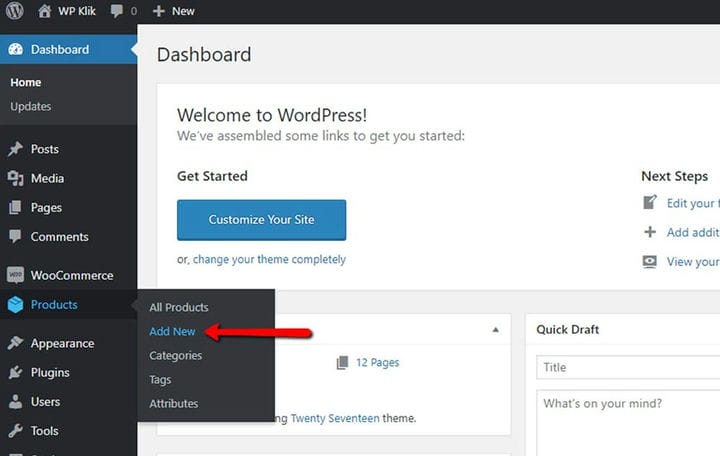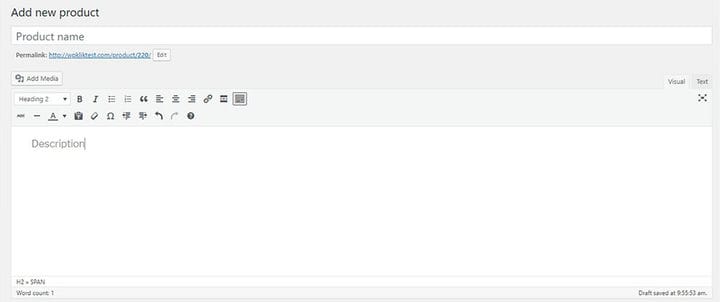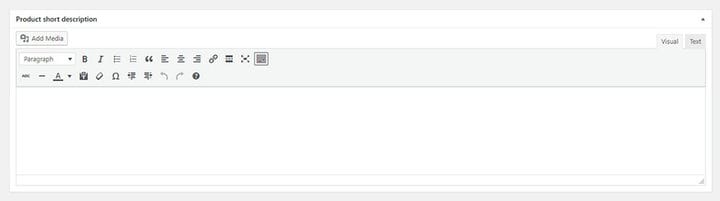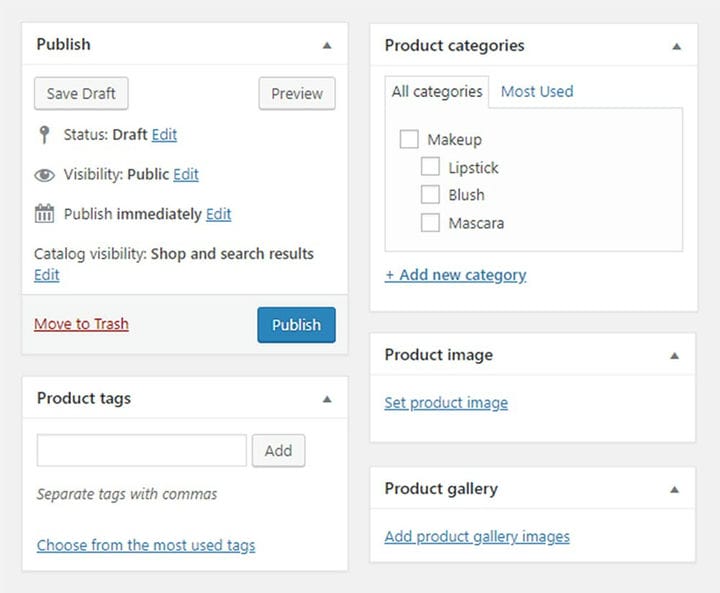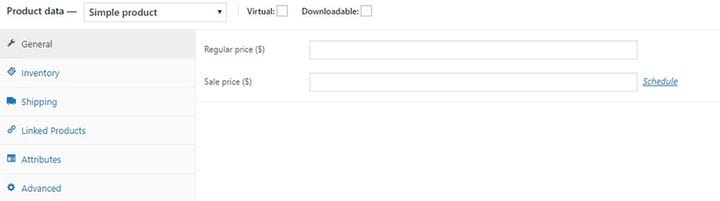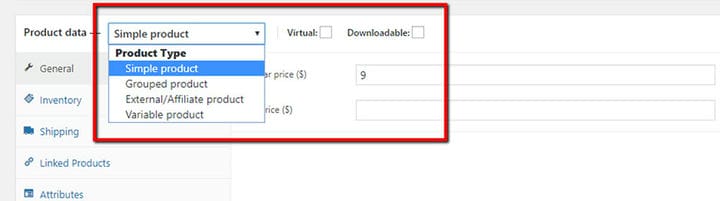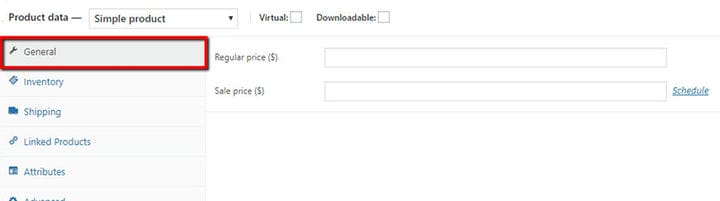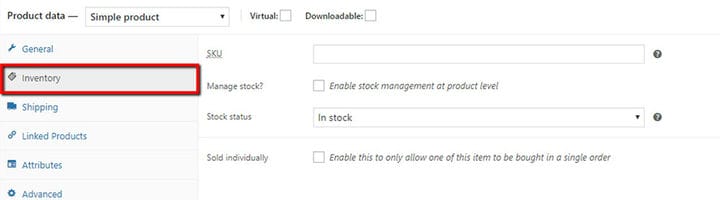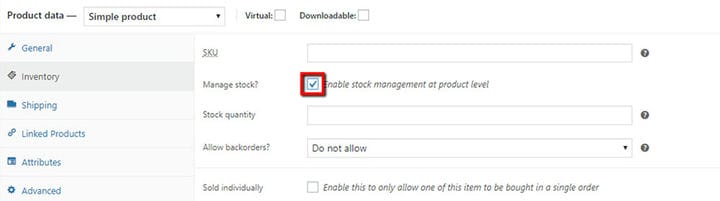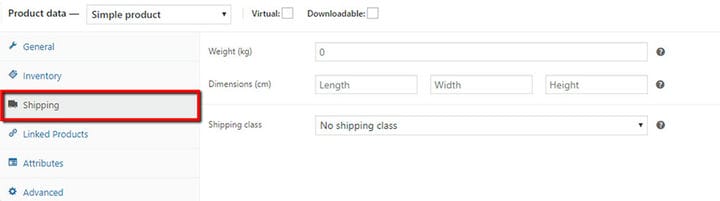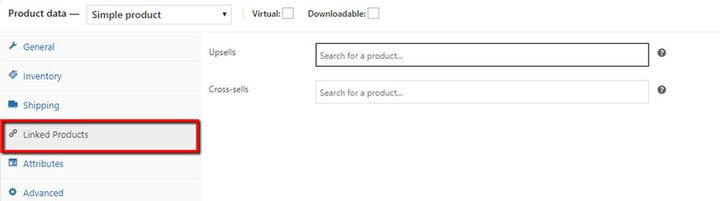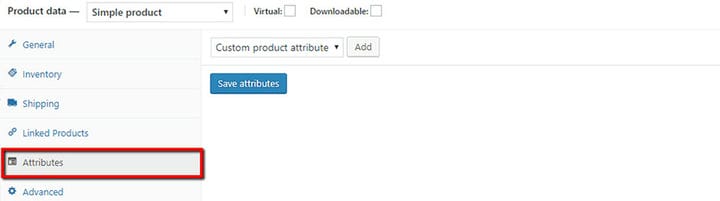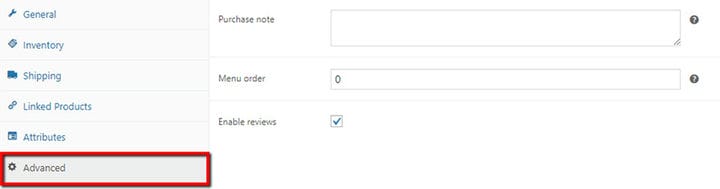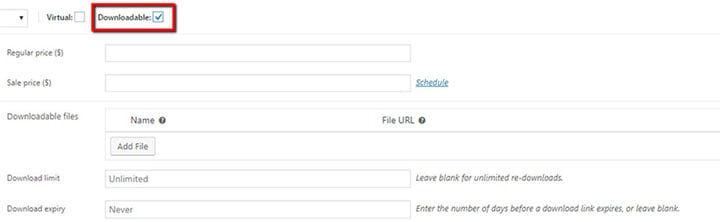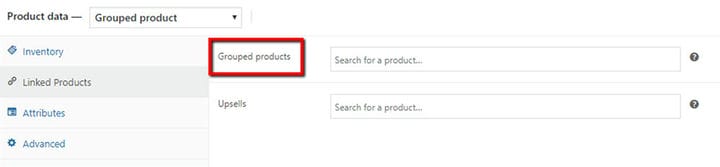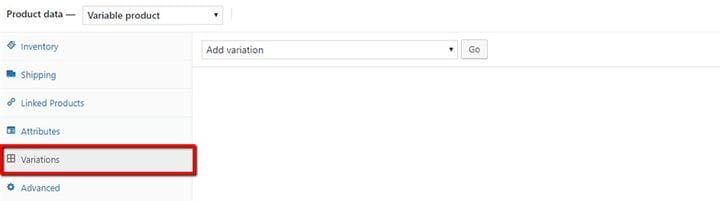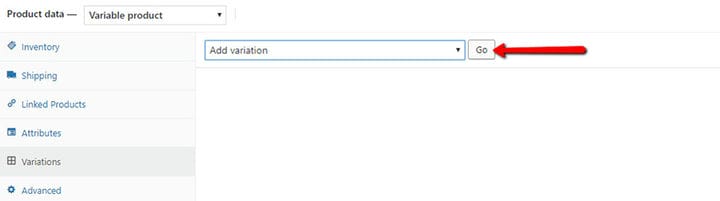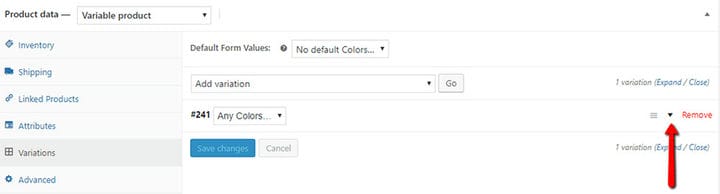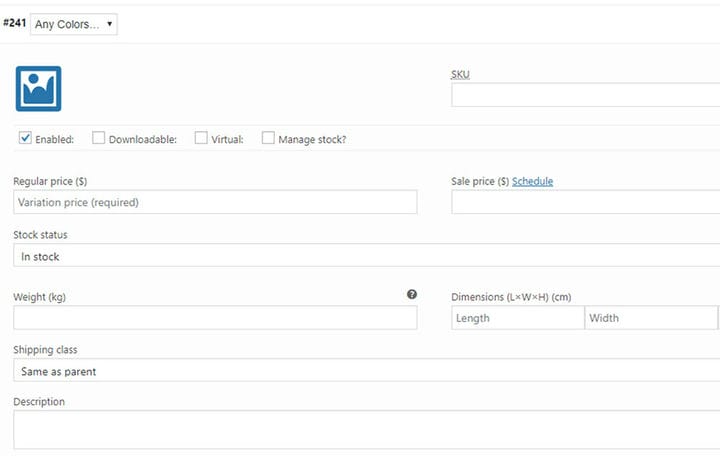Cómo agregar productos en WooCommerce
WooCommerce es uno de los complementos de WordPress más populares y ampliamente utilizados. Una de las razones de esto es el hecho de que es muy fácil administrar una tienda en línea exitosa con la ayuda de WooCommerce. Este complemento de comercio electrónico es ligero y complejo. Por ejemplo, instalar el complemento WooCommerce y agregar etiquetas y categorías o mostrar nuevos productos es bastante sencillo. Por otro lado, hay algunas funciones, como la edición de código, que requieren más atención. Precisamente por su complejidad, pensamos que sería buena idea mirar con más detenimiento ciertas acciones básicas.
Para crear una tienda de comercio electrónico adecuada, es vital tener una buena comprensión de los tipos de productos, categorías, etiquetas y atributos. Aprenderá rápidamente cómo usarlos correctamente. Después de eso, crear la tienda perfecta para tu negocio será pan comido. Y no olvides optimizar tu tienda antes de publicar.
Adición de productos
Agregar productos es la acción básica en WooCommerce y la primera que debes dominar. Los productos se pueden agregar, modificar y eliminar en cualquier momento que desee y por cualquier motivo.
Para agregar un producto, vaya al menú de la izquierda, haga clic en Productos y luego en Agregar nuevo.
Ahora tiene frente a usted la página del producto, donde puede ingresar todas las características del producto y escribir una descripción para explicarle al posible cliente qué es lo que está ofreciendo aquí.
Esta descripción aparecerá en la página del producto, en la pestaña Descripción del producto . Sin embargo, esta no es la única descripción que puede asignar a su producto. También existe la llamada breve descripción. Este es obviamente más conciso y ofrece una descripción general rápida del producto.
La breve descripción se encuentra junto a la imagen del producto. También se muestra en listas de compras en otras páginas del sitio, dondequiera que se muestre el producto relacionado.
A su derecha, además de la información general de la página, también tiene la posibilidad de ingresar la categoría y la etiqueta del producto, para agregar una imagen del producto y una galería de productos.
Ahora que ha ingresado toda la información básica del producto, puede pasar a configuraciones más específicas.
Obtenga nuestra guía gratuita para crear una tienda en línea con WooCommerce
Suscríbase a nuestro boletín y le enviaremos una copia GRATUITA de la guía completa en PDF para crear una tienda en línea con WooCommerce (88 páginas)
Tipos de productos
El primer ajuste que querrá hacer para cada uno de los productos es su tipo.
WooCommerce ofrece seis tipos de productos básicos:
- Productos simples: este es el tipo de producto básico, clásico y más utilizado. Es un artículo físico que realmente puede enviar al comprador, por ejemplo, una billetera.
- Productos agrupados: los productos agrupados consisten en dos o más productos simples. Es una especie de colección de artículos que están relacionados entre sí y que puedes comprar juntos, como un bolso y una billetera. En este caso, la página del producto contendrá el enlace para cada uno de los productos individuales del grupo.
- Productos virtuales: son los productos que no requieren envío y generalmente consisten en un servicio. Habilitar este tipo de producto implica deshabilitar ciertas opciones y características de envío. Esto incluye dimensiones, calculadora de costos, etc.
- Productos descargables: consisten en archivos descargables, como álbumes de música, películas, libros electrónicos, cursos, etc.
- Productos externos o afiliados: estos productos no están disponibles para la compra directamente desde su sitio web, sino que los enumera con descripciones en las páginas de sus productos, junto con un enlace para el vendedor directo.
- Productos variables: estos cubren los productos que vienen con variaciones, ya sea el SKU, el tamaño, el color, el precio, la opción de compra de acciones, etc. Por ejemplo, una billetera que viene en blanco y en negro.
Cada uno de estos seis tipos viene con campos específicos para ingresar datos, adaptados a la estructura del producto en particular. Lo que esto significa es que no es necesario establecer los detalles de envío para todos los productos si hay productos que no se pueden enviar (servicios, descargables…).
El panel Datos del producto es su lugar de acceso para configurar todas las funciones más importantes del producto.
Su primer paso debe ser establecer el tipo de producto. Simplemente seleccione o marque lo que necesita en el menú desplegable.
Cuando haya terminado de configurarlos, solo se mostrarán los campos que se aplican al tipo específico.
Ciertos campos, como el Precio, son comunes para casi todos los tipos. Sin embargo, algunos otros, como un enlace de descarga, solo se mostrarán para productos descargables.
Ahora, echemos un vistazo más de cerca a las secciones que se muestran en este panel.
En la sección General, puede establecer el precio, tanto el precio regular como el precio de venta. También está la práctica función Programar. Le permite establecer la fecha de inicio y finalización de sus ventas. De esa manera, no tiene que preocuparse por olvidar volver a convertir al precio normal una vez que finaliza la venta.
La sección Inventario requiere que inserte datos esenciales sobre su inventario de productos. SKU o Stock Keep Unit es el número asignado a cada producto individual y sirve para el seguimiento.
Digamos que su tienda tiene un total de 100 billeteras negras diferentes. ¿Cómo hará un seguimiento de cada billetera negra individual? Asignando un número SKU diferente a cada uno de ellos.
SKU tiene que ser un número único y tiene que ser diferente de cualquiera de sus ID de publicación.
En Estado de stock, puede elegir entre En stock, Agotado y Pedido pendiente.
En stock significa que el producto está, bueno, en stock, pero no dice cuántas piezas quedan de este producto. Ahí es donde entra en juego la opción Administrar stock. Habilitar esta opción le permite ingresar la cantidad exacta de unidades de producto que le quedan en stock. Esto es particularmente útil ya que puede bloquear pedidos de productos que han llegado a 0. Esto es diferente del estado de existencias, que debe cambiar manualmente una vez que se queda sin un determinado producto.
En cuanto a la opción Vendido individualmente, márcala si quieres limitar el producto a uno por pedido.
Las características físicas de su producto (peso, dimensiones, clase) se pueden ingresar en la sección Envío.
Vincular ciertos productos puede ser muy beneficioso para tus ventas. En la sección Productos vinculados, puede vincular sus productos en dos niveles. Si asigna la opción Upsells a un producto, su página de producto mostrará la sección "También le puede gustar" con todos los enlaces que ha ingresado para ese producto. Por ejemplo, si un cliente está mirando una billetera, él o ella puede quiero ver un bolso a juego junto a él.
El otro tipo de vinculación es el Cross-sells. De manera similar a los Productos vinculados, esta característica alienta al usuario a comprar un artículo adicional, relacionado o similar. Si opta por esta opción, aparecerá un enlace de venta cruzada en la página del carrito al finalizar la compra.
La sección Atributos sirve para asignar atributos previamente definidos a los productos apropiados. Por ejemplo, si vende una billetera que está disponible en dos colores diferentes, definitivamente querrá informar a sus clientes. Específicamente, agregará el atributo de color a la billetera.
Pasando a la sección Avanzado, tenemos la Nota de compra que le permite enviar un mensaje al comprador de un determinado artículo. La opción de pedido del Menú lo ayuda a establecer una posición de pedido personalizada para un producto, y la opción Habilitar/Deshabilitar Reseñas se explica por sí misma.
Opciones de productos
Las diferencias entre las opciones para diferentes tipos de productos son bastante sencillas.
Un producto Simple tendrá todas las opciones mencionadas anteriormente.
Virtual y Descargable son subtipos de productos simples.
Un producto virtual no mostrará la sección Envío porque no puede enviar un servicio, pero tendrá todo lo demás.
Los productos descargables tienen todas las mismas cosas que los productos simples, excepto que también tienen un enlace de descarga especificado en Opciones generales.
Sin embargo, los productos agrupados tienen una gama de opciones mucho más limitada. Esto se debe a que ya contienen los productos Simple existentes que vienen con su propia información, como el precio, el envío, etc. Lo único que tienen los productos agrupados y que no tienen los productos simples es el campo donde se ingresan los enlaces de los productos que se venden juntos.
El producto Externo o Afiliado es, como dijimos anteriormente, un producto que se vende en otro lugar, en un sitio web diferente. Solo contiene la información más esencial. Es por eso que para este tipo de productos no necesitas cosas como envío o nota de compra.
Lo que sí necesita es el enlace al sitio web donde se puede comprar el producto. El campo para ingresar este enlace se puede encontrar en General>URL del producto.
El producto variable es el único que tiene su propia pestaña de configuración.
Con Variaciones, es muy importante asignar atributos a un producto. Por ejemplo, si asigna el atributo de color al producto de cartera y establece los valores en blanco y negro, puede crear variaciones para ese producto en particular (cartera). Las variaciones serán "billetera negra" y "billetera blanca". No olvide marcar el campo Usado para variaciones.
Una vez que haya establecido los atributos de un producto, puede agregar una variación para cada uno de ellos.
Cuando aparezca la primera variación, la pequeña flecha que apunta hacia abajo abrirá los campos donde puede ingresar sus valores. El número #241 se asigna automáticamente aquí. En este caso, tenemos el atributo de color, blanco y negro, para ser exactos, y en el campo justo al lado del número puedes elegir uno de los dos, o seleccionar Cualquiera.
La diferencia es que si lo dejas con Cualquiera, todas las opciones que ingreses, incluida la imagen, se aplicarán para ambos colores. Si no hay diferencia entre el elemento blanco y el negro, no tiene sentido usar variaciones. Debido a esto, debe crear dos variaciones y proporcionar imágenes e información individuales para cada una.
Para ingresar estos valores, haga clic en la flecha a la derecha del panel.
Esto abrirá los campos que, en otros tipos de productos, están dispersos en otras pestañas.
Estas fueron algunas de las cosas básicas que cada administrador de tienda de comercio electrónico debe configurar al agregar productos en WooCommerce. Por ejemplo, en caso de que desee agregar diferentes variaciones de productos, hay muchos complementos de muestras de variación que puede usar fácilmente. Como puede ver, hay bastantes ajustes que hacer aquí, pero es muy intuitivo y no requiere mucho tiempo.
Afortunadamente para los usuarios de WordPress, WooCommerce tiene una interfaz muy similar y funciona de la misma manera que todo lo demás en su plataforma de blogs favorita. Debido a esto, estamos seguros de que podrá configurar todo correctamente, sentarse y ver cómo sus ventas se disparan.
Esperamos que este artículo le haya resultado útil. Si te ha gustado, ¡no dudes en consultar algunos de estos artículos también!